Pošalji detalje sastanka programa Outlook 2010 na OneNote 2010
Aplikacije Office 2010 Suite imaju mogućnost dijeljenja sadržaja međusobno kako bi se bolji radni prostor nadopunio. Outlook 2010 ima mogućnost za sinkronizaciju stavki kalendara s OneNote 2010 kako biste ih povukli u dotične bilježnice. U ovom ćemo postu objasniti kako Outlook 2010 kalendar može komunicirati s OneNote 2010.
Za početak pokrenite Outlook 2010 i kliknite na kalendar s lijeve bočne trake.
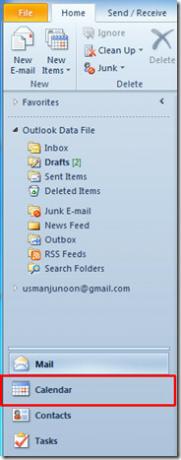
Doći ćete Outlook Calendar s lijeve bočne trake odaberite datum za koji želite dodati sastanak, sastanak itd., odredite vrijeme za sastanak i na kraju kliknite Spremi i zatvori spremiti novostvoreni zadatak.
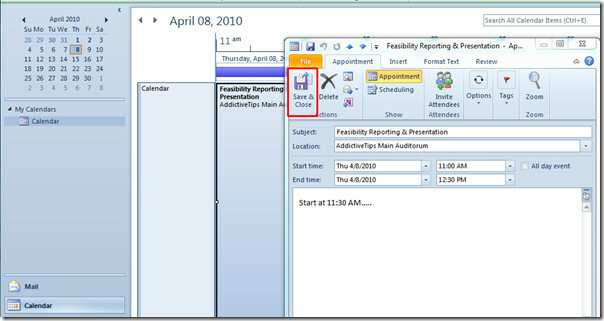
Sada možete zatvoriti Outlook. Pokrenite OneNote 2010, a s lijeve bočne trake odaberite željenu bilješku u koju želite dodati zadatak nedavno stvoren u programu Outlook.

U bilješku stavite pokazivač za umetanje tamo gdje želite dodati informacije. Sada idite do Dom karticu i od Pojedinosti o sastanku opcije, kliknite onu nedavno stvorenu.
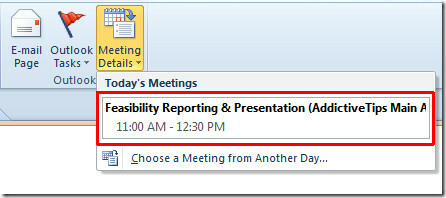
Nakon klika odmah će se prikazati svi sastanci, sastanci, događaji itd. U lijepoj tablici.

Ako ste već stvorili Outlook kalendar događanja, sastanke, sastanke, uvijek možete krenuti Pojedinosti o sastanku opcije i kliknite Odaberite sastanak iz drugog dana.

Ovo će donijeti nove rezultate Umetnite podatke o sastanku u programu Outlook dijaloškom okviru koji prikazuje postojeće događaje, sada idite kroz kalendar da biste umetnuli željeni. Klik Umetni detalje za dodavanje odgovarajuće stavke kalendara u bilješku.
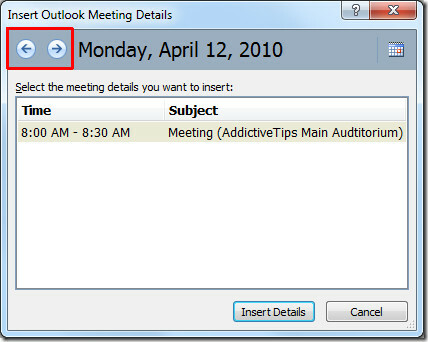
Sada će vam pokazati sve dotične detalje stavke Outlook Calendar.
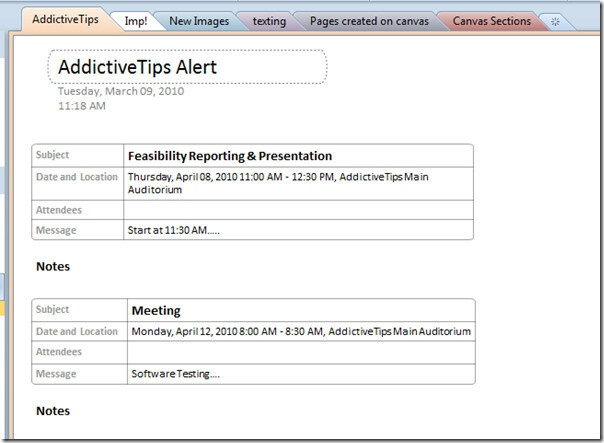
Možete provjeriti i prethodno pregledane vodiče Kako Word 2010 i OneNote rade zajedno & Slanje Outlookove pošte na OneNote 2010
traži
Najnoviji Postovi
Provjerite nove e-poruke bez pokretanja programa Outlook 2010 s Outlook Obavijesti
Outlook Obavijesti je minus aplikacija za obavještavanje korisnika ...
Uređivanje predmemorije automatskog dovršetka predmemorije NK2 datoteke u programu Outlook 2010
Dok šalje e-poštu ili traži adresu kontakta, Outlook daje prijedlog...
Kako otvoriti PST i OST datoteke bez Outlooka 2010
PST i OST dvije su najvažnije datoteke u kojima se nalaze Outlook-o...



